如何冻结excel表格行和列?(图文)
有时我们的Excel表格的数据行和列都非常多,从而当移到下方查看数据时,表头就看不到了,如果列数较多,一旦向右移动,左边的序号又查看不到,这样非常的不方便,有没有办法把表头及序号固定呢,当然可以,我们可以利用excel冻结窗格功能来实现。
excel表格冻结具体方法如下:
方法一、冻结窗格法
将光标定位在要冻结的标题行 ( 可以是一行或多行 ) 的下一行,然后选择菜单栏中的【窗口】→【冻结窗格】” 即可。
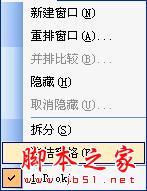
这样当上下左右滚屏时,被冻结的标题行或序号总是显示在最上面或最左面,大大增强了表格编辑的直观性。
如果不想固定表头及序号,你可以点击菜单上的【取消冻结窗格】就可以了,居说在有些机器或excel版本里用冻结窗格会失败,那么用下面的方法确定是可以实现的,那就是把表格进行拆分,也可以可以实现excel表格冻结。
方法二、表格拆分法
将光标定位在要冻结的标题行 ( 可以是一行或多行 ) 的下一行,然后选择菜单栏中的【窗口】→【拆分】” 即可。
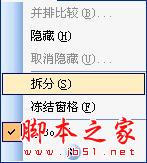
这样也可以实现excel表格冻结功能,这样就是把excel表格拆分为两个表格了,数据独立分开,功能大同小异也同样增强了表格编辑的直观性。
如果不想固定表头及序号,你可以点击菜单上的【取消拆分】这样就取消了excel表格冻结。
当然以上两种方法界面还是有点点区别,第二种方法有较粗的框第一种方法没有,只是一条黑边,具体区别还是让你自己去实践吧。
excel冻结几列 表格怎么冻结第二列 表格冻结窗口行和列 怎么冻结表格行和列 表格里同时冻结行和列 表格怎么冻结多列 电子表格怎么同时冻结行和列 表格如何冻结版权声明
本文来自投稿,不代表本站立场,转载请注明出处。
